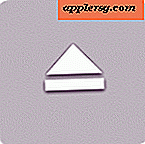So erhalten Sie einen Dell Laptop auf die Werkseinstellungen zurück (8 Schritte)
Ein Dell-Laptop kann mithilfe der Systemwiederherstellungsoptionen problemlos auf die Werkseinstellungen zurückgesetzt werden. Diese Option ist in den Dell Laptop integriert und erfordert keine zusätzliche Software. Durch das Wiederherstellen des Laptops werden alle darauf befindlichen Dateien dauerhaft gelöscht. Sie sollten über Administratorrechte auf dem Laptop verfügen, den Sie auf die Werkseinstellungen zurücksetzen möchten.
Schritt 1
Starten Sie Ihren Dell-Laptop. Halten Sie die Taste "F8" auf Ihrer Laptop-Tastatur gedrückt, bis Sie das Menü "Erweiterte Startoptionen" sehen.
Schritt 2
Wählen Sie mit den Pfeiltasten auf Ihrer Tastatur aus dem Menü "Erweiterte Startoptionen" die Option "Computer reparieren" und drücken Sie dann die Eingabetaste.
Schritt 3
Wählen Sie die Sprache, die Sie verwenden möchten, aus dem Dropdown-Feld "Sprache auswählen" im Dialogfeld "Systemwiederherstellungsoptionen" und klicken Sie dann auf "Weiter".
Schritt 4
Geben Sie den Benutzernamen des Administrators in das Feld „Benutzername“ und das Kennwort in das Feld „Kennwort“ ein. Klicken Sie auf „OK“.
Schritt 5
Klicken Sie auf die Option "Dell Factory Image Restore".
Schritt 6
Klicken Sie im Begrüßungsbildschirm des sich öffnenden Dialogfelds "Dell Factory Image Restore" auf "Weiter".
Schritt 7
Aktivieren Sie im Dialogfeld "Datenlöschung bestätigen" das Kontrollkästchen "Ja, Festplatte neu formatieren und Systemsoftware auf Werkseinstellungen wiederherstellen" und klicken Sie dann auf "Weiter". Dadurch wird der Wiederherstellungsprozess gestartet.
Klicken Sie nach Abschluss des Wiederherstellungsprozesses auf die Schaltfläche „Fertig stellen“.